Usunąłem jeden z moich ważnych kontaktów iPhone'a 6s jednym ruchem ręki. Wcześniej tworzyłem kopię zapasową iCloud. Ale teraz nie mam pojęcia, jak przywrócić kontakty z kopii zapasowej iCloud. - Chuck
Mój iPad Pro został uszkodzony w wypadku samochodowym, a wszystkie kontakty zostały utracone. Loguję swoje konto iCloud, ale nie mogę znaleźć moich kontaktów. Gdzie są moje kontakty i jak je przywrócić? - Helen
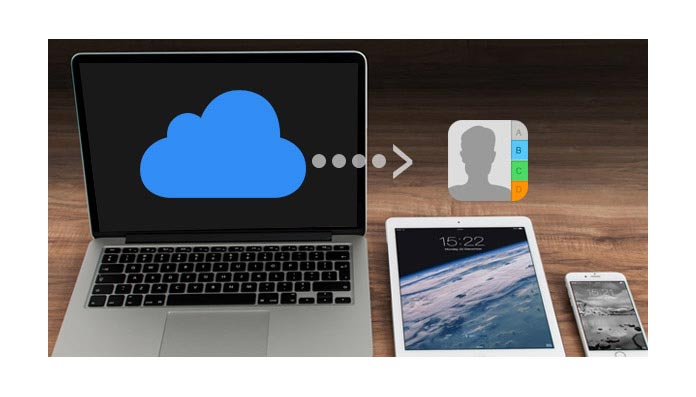
iCloud są zwykle używane do tworzenia kopii zapasowych i przywracania danych iPhone'a przez użytkowników. Możesz wykonać kopię zapasową danych iPhone / iPad / iPod w dowolnym miejscu i czasie dzięki połączeniu Wi-Fi. Po utracie kontaktów z urządzeniem iOS przez przypadkowe usunięcie ich, uaktualnienie lub niepowodzenie jailbreak urządzenia, możesz przywrócić kontakty z iCloud. Ponadto, jeśli iDevice zostanie zgubiony lub uszkodzony, nadal możesz odzyskać brakujące kontakty z iCloud. Użytkownicy mogą łatwo synchronizować i zapisywać kontakty z urządzenia iOS na iCloud. Czy wiesz jednak, jak odzyskać usunięte lub utracone kontakty z iCloud? Ten post pokaże ci trzy sposoby przywróć kontakty z iCloud. Wcześniej upewnij się, że utworzono kopię zapasową kontaktów iPhone'a w iCloud.
Jeśli wykonałeś kopię zapasową iCloud dla kontaktów, możesz przejść do icloud.com odzyskać utracone kontakty.
Krok 1 Zaloguj się do iCloud na stronie icloud.com za pomocą swojego Apple ID i hasła.

Krok 2Kliknij „kontakty”, a zobaczysz, że wszystkie twoje kontakty są na liście. Użyj górnego paska wyszukiwania, aby znaleźć usunięte lub utracone kontakty. W tym interfejsie strony możesz także edytować szczegółowe informacje o swoich kontaktach i zarządzać nimi.
Uwagi:Wybierając więcej niż jeden kontakt, musisz przytrzymać klawisz „ctrl” podczas klikania każdego kontaktu.
Krok 3Po wybraniu kontaktów, które chcesz, kliknij „Ustawienia” w lewym dolnym rogu, wybierz „Eksportuj vCard”. Zaledwie kilka sekund później kontakty zostaną przywrócone na komputerze jako VCF plik.
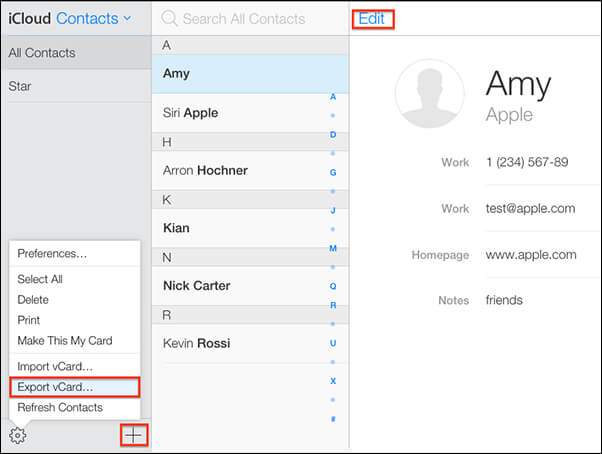
Krok 4Nie możesz znaleźć kontaktów? Kliknij „Ustawienia”, przewiń w dół i znajdź „Przywróć kontakty” w opcji Zaawansowane. Tutaj możesz przywrócić usunięte kontakty z iCloud.
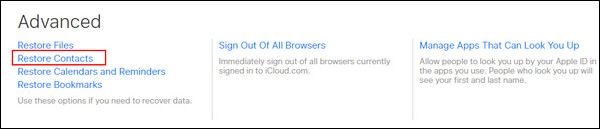
Możesz także odzyskać kontakty z iCloud na swoim iDevice. Korzystając z tego rozwiązania, upewnij się, że Twoje urządzenie ma dobre połączenie internetowe podczas całego procesu.
Krok 1Stuknij „Ustawienia” i przejdź do „iCloud” na swoim iPhonie. (Prosimy pamiętać, że zalogowałeś się do swojego Apple ID).
Krok 2Przesuń „Kontakty” na „WYŁ.”.
Krok 3Wybierz „Keep on My iPhone”.
Krok 4 Przesuń „Kontakty” na „WŁ.”.
Krok 5Wybierz „Scal”.
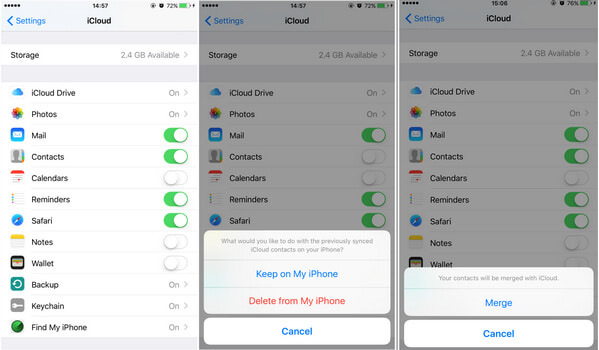
Uwagi: Scali zarówno kontakty kopii zapasowej iCloud, jak i istniejące kontakty iDevice. Połączenie może doprowadzić do zduplikowania kontaktów i złego zarządzania. iCloud pozwala użytkownikom tworzyć kopie zapasowe i przywracać pliki, ale nie pozwala użytkownikom wyświetlić podglądu kopii zapasowej.
Z dwóch powyższych metod możemy łatwo dowiedzieć się, że nie jest to najlepszy sposób na odzyskanie usuniętego lub utraconego kontaktu z iCloud.com lub z iCloud na urządzeniu z systemem iOS. Jednak nie poddawaj się. W tej części renomowany Odzyskiwanie kontaktów iCloud zostaną wprowadzone w celu łatwego i bezpiecznego wyodrębnienia kontaktów iPhone'a z kopii zapasowej iCloud na PC.
Krok 1 Zainstaluj odzyskiwanie kontaktów iCloud
Najpierw pobierz, zainstaluj i uruchom to oprogramowanie na komputerze. W ten sposób nie należy podłączać urządzenia podczas odzyskiwania, aby uniknąć kopii zapasowej iCloud plik jest aktualizowany lub modyfikowany.
Krok 2 Zaloguj się do konta iCloud
Wybierz „Odzyskaj z pliku kopii zapasowej iCloud”, a następnie wprowadź swój identyfikator Apple ID i hasło, aby zalogować się na swoje konto iCloud.

Krok 3 Pobierz usunięte / utracone kontakty iPhone z iCloud
Wybierz typy plików, które chcesz pobrać. Kliknij „Dalej”, aby je pobrać. Tutaj możesz zaznaczyć „Kontakty” na lewej liście, aby przywrócić usunięte lub utracone kontakty z iCloud. Możesz także opcjonalnie odzyskać inne dane, takie jak muzyka, zdjęcia, wiadomości, notatki i inne.

Krok 4 Zeskanuj i wyświetl podgląd kontaktów na iCloud
Po tym, jak oprogramowanie przeskanuje kopię zapasową kontaktów na iCloud, zobaczysz informacje o swoich kontaktach iCloud (pliki kopii zapasowych i usunięte pliki) w oknie podglądu. Kliknij kategorię „Kontakty” po lewej stronie interfejsu, szczegóły kontaktów, które wcześniej edytowałeś, pojawią się po prawej stronie.

Krok 5 Odzyskaj kontakty z iCloud.
Po sprawdzeniu wszystkich kontaktów, które chcesz przywrócić, możesz kliknąć „Konwertuj” w prawym dolnym rogu. Możesz wybrać pobieranie i uzyskać kontakty z iCloud. Przywrócone kontakty z iCloud są zapisywane na komputerze w trzech formatach: CSV, HTML i VCF.

Oprócz przywracania kontaktów z iCloud, to oprogramowanie umożliwia również pobierać wiadomości tekstowe, zdjęcia lub inne pliki danych z kopii zapasowej iTunes lub urządzenia z systemem iOS, takie jak iPhone X / 8/7 / SE / 6s Plus / 6s / 6 Plus / 6 / 5s / 5c / 5 / 4S / 4 / 3GS, iPad Pro / Air 2 / mini 4 / mini 2, iPod touch 6/5/4.
W tym artykule pokazaliśmy głównie, jak przywrócić kontakty z iCloud za pomocą 3 prostych metod. Nadal masz pytania dotyczące przywracania kontaktów z iCloud? Zachęcamy do pozostawienia komentarzy poniżej.